Nouvelle version de code de données (gestion de versions)
Si un code de données est modifié dans un tableau, cela aboutit à que les pièces standardisées déjà utilisées dans un dessin et basées sur ce code de données seront différentes des pièces standardisées nouvellement utilisées basées sur le code de données modifié. Pour éviter que les données héritées ne changent - notamment dans les modélisations référencées - il est possible de versionner les codes de données dans les tableaux du catalogue. La fonction Nouvelle version de code de données sera utilisée à cette fin.
Cette fonction n'est disponible que si le tableau contient une colonne PREV_ID (type de données Nombre entier).
Vous avez deux possibilités pour ajouter une colonne :
- Ouvrez le tableau correspondant dans l'éditeur de catalogue (CATeditor) et et, si celle-ci n'est pas encore disponible, insérez une colonne avec comme nom PREV_ID (Type de données Nombre entier),
ou bien
- utilisez la fonction Préparer le tableau pour le versioning du menu contextuel du tableau.
- Sélectionnez alors avec le bouton droit de la souris le code de données que vous souhaitez modifier, et sélectionnez la fonction Nouvelle version de code de données. Le code de données original obtient alors le statut supprimé
 . L'ID du code de données original est ajouté automatiquement dans la colonne PREV_ID du nouveau code de données. Le lien entre les deux codes de données est ainsi établi.
. L'ID du code de données original est ajouté automatiquement dans la colonne PREV_ID du nouveau code de données. Le lien entre les deux codes de données est ainsi établi. - Modifiez le nouveau code de données et enregistrez le tableau modifié.
Le tableau modifié est disponible dans HiCAD après son redémarrage ou après avoir exécuté la fonction HiCAD Paramètres > Catalogues > Relancer le chargement. Procédez alors comme suit dans HiCAD :
- Si une scène comporte d'"anciennes" pièces standardisées, c'est-à-dire des pièces standardisées basées sur le code de données original qui ont été insérée, celles-ci restent alors inchangées.
- Si des pièces standardisées sont insérées à nouveau, ce seront alors les données modifiées qui seront utilisées.
- Les pièces standardisées obtiennent le même numéro de repère.
Un petit exemple :
Observons le tableau Rivet aveugle TIFAS, grosse tête ronde plate.
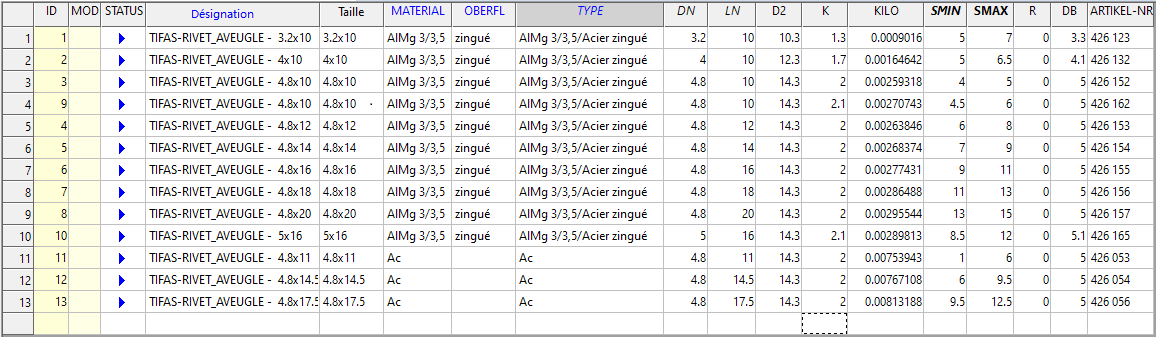
Le code de données avec l'ID 1 doit être versionné et modifié.
- Créer une colonne PREV_ID
Par un clic droit sur le titre de la colonne, vous accédez à la fonction Nouvelle colonne. Saisissez dans la fenêtre de dialogue Nouvelle colonne la désignation PREV_ID et sélectionnez le type de données Nombre entier. Puis quittez la fenêtre par OK.
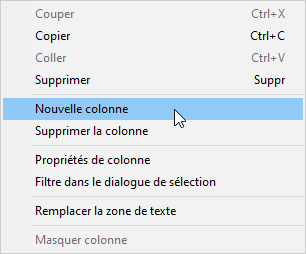
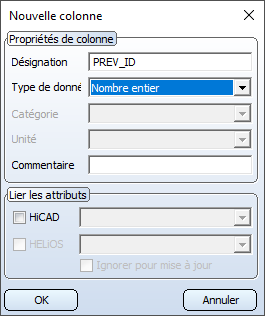
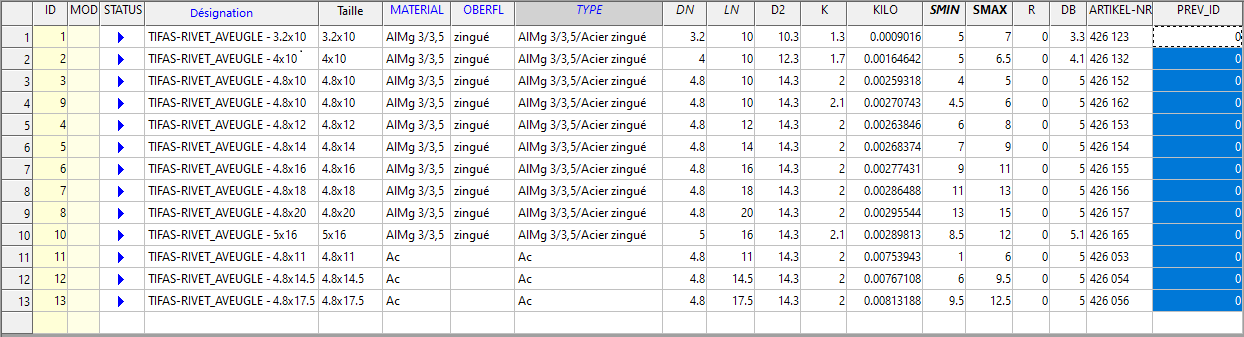
- Versionner le code de données
Par un clic droit sur la ligne de la première colonne avec l'ID 1, vous accédez à un menu où vous sélectionnez la fonction Nouveau code de données.
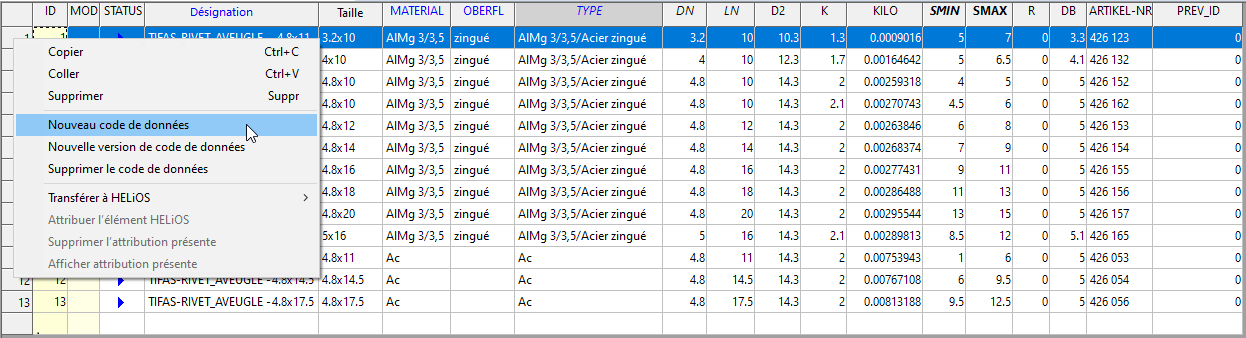
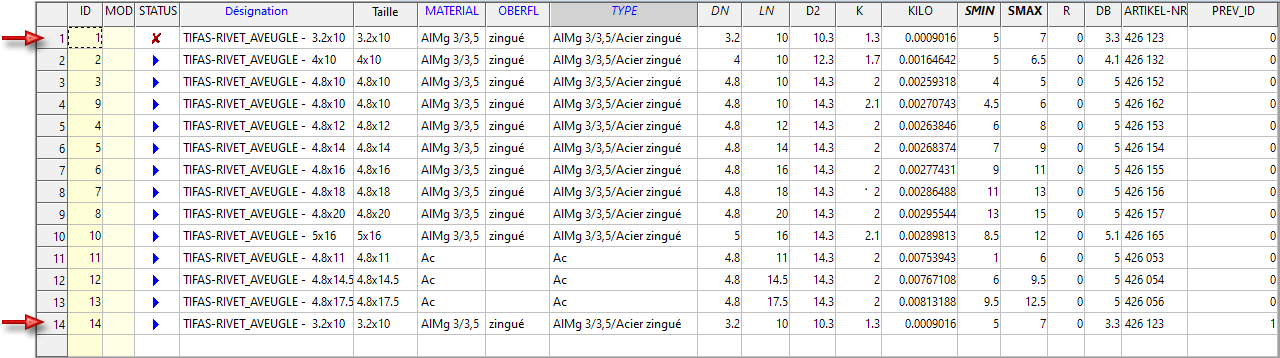
Le code de données original obtient alors le Statut supprimé  . Dans la colonne PREV_ID du nouveau code de données, l'ID du code de données d'origine est ajouté automatiquement. Le lien entre les deux codes de données est ainsi établi.
. Dans la colonne PREV_ID du nouveau code de données, l'ID du code de données d'origine est ajouté automatiquement. Le lien entre les deux codes de données est ainsi établi.
- Modifier le code de données / Sauvegarder le tableau
Vous pouvez maintenant modifier le nouveau code de données, puis enregistrer le tableau.
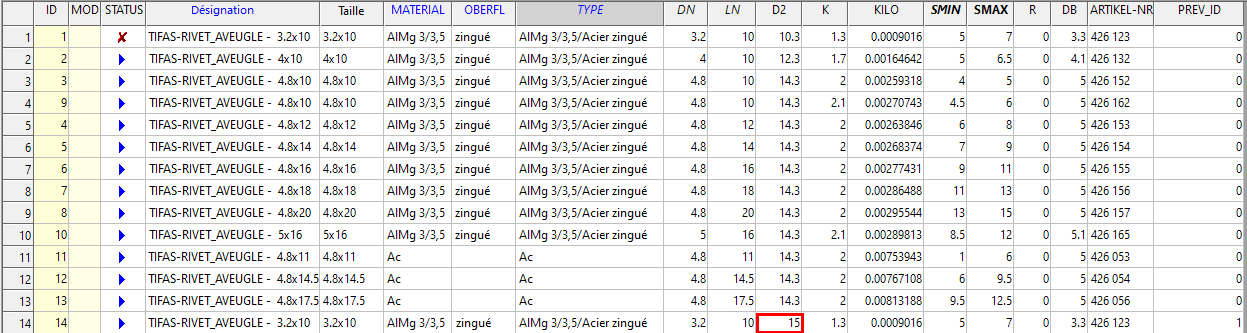
Observons maintenant la scène dans laquelle la pièce standardisée était déjà installée avant la modification apportée ci-dessus.
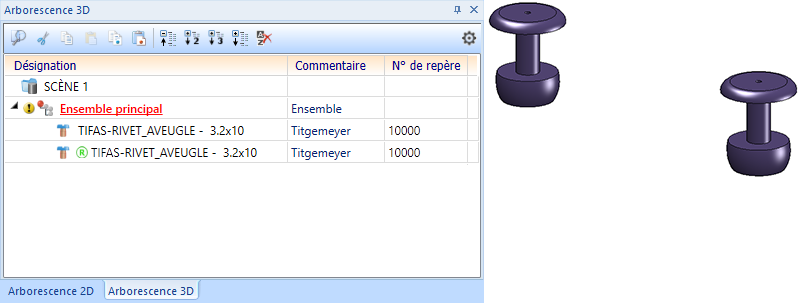
Si l'on relance le chargement du catalogue et que l'on insère à nouveau la pièce standardisée de type TIFA-RIVET_AVEUGLE - 3.2x10, les données modifiées seront utilisées alors uniquement pour cet élément. Les pièces standardisées insérées précédemment restent inchangées. Mais toutes les pièces standardisées de ce type reçoivent le même numéro de repère.
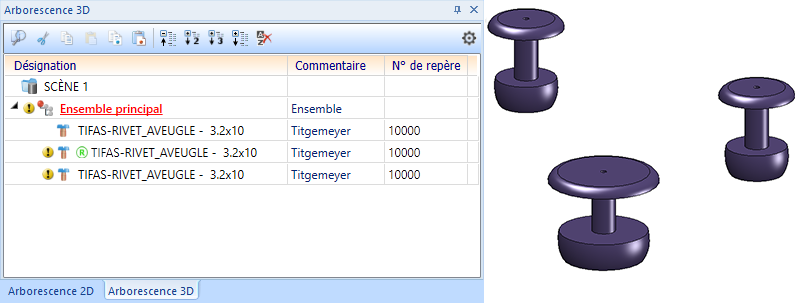
Attention :
Si le code de données original est supprimé avec la fonction Supprimer le code de données, il ne sera alors plus possible de le restaurer.

